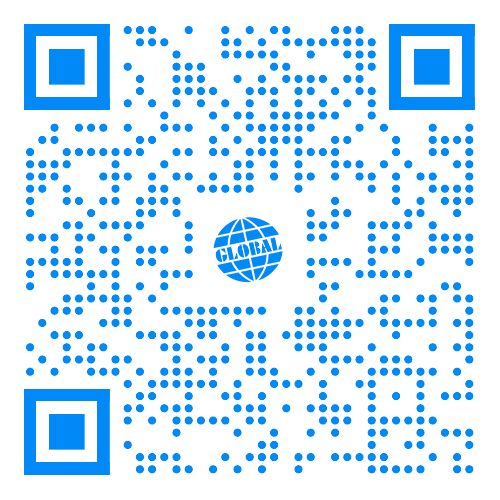你是否也曾兴致勃勃地打开WhatsApp Mac桌面版,准备与朋友畅聊,却发现眼前的不是熟悉的二维码,而是一个无尽旋转的加载圈,或是一片令人尴尬的空白?这仿佛是通往数字世界的大门被悄然关上,让人既沮زع又无奈。
别担心,你遇到的并非个例。这个问题困扰着许多Mac用户,但好消息是,它通常并非由严重的系统故障引起,而是由一系列可以轻松解决的网络、软件或设置问题导致。
问题的原因?
首先,我们需要明白,WhatsApp Mac版无法显示二维码的问题,大多是由于网络环境、WhatsApp版本和Mac系统设置等原因造成的。
- 1.网络环境:如果你的网络环境不稳定或者网速较慢,可能会导致二维码无法正常加载。
- 2.WhatsApp版本:如果你的WhatsApp版本过低,可能会导致无法正常显示二维码的问题。
- 3.Mac系统设置:如果你的Mac系统设置不当,如防火墙设置、安全设置等,可能会阻止二维码的显示。
二、解决方案
?第一站:基础诊断 – 网络是“生命线”
WhatsApp桌面版的所有功能都依赖于稳定、通畅的网络连接。二维码的加载,本质上是你的Mac应用向WhatsApp服务器请求一个有时效性的登录凭证。如果网络这条“生命线”出现问题,二维码自然无法顺利送达。
操作步骤:
- 检查网络连接状态:最简单的方法是尝试打开一个网页,比如 Google 或 Baidu。如果网页也无法打开,那么问题很可能出在你的Wi-Fi或有线网络上。同时检查Wi-Fi信号强度。
- 切换网络:尝试将你的Mac连接到另一个网络,例如,打开你手机的个人热点。如果切换后二维码立刻出现,那么问题就锁定在了你原来的Wi-Fi网络上。
- 重启网络设备:“重启解决90%的问题” 这句名言在网络世界同样适用。拔掉你的路由器和光猫的电源,等待30秒后再重新插上。
- 关闭VPN或代理:如果你开启了VPN或网络代理服务,它们可能会与WhatsApp的服务器连接产生冲突。请暂时完全关闭这些服务,然后重启WhatsApp应用。
?第二站:软件排查 – 给App一次“刷新”的机会
如果网络畅通无阻,那么问题可能出在WhatsApp应用本身。软件的临时故障、缓存错误或版本过旧都可能是罪魁祸首。
操作步骤:
- 彻底退出并重启App:右键点击程序坞(Dock)中的WhatsApp图标,选择“退出”。或使用快捷键 Command (⌘) + Option + Esc 打开“强制退出应用程序”窗口强制退出。
- 安全模式启动(独家技巧):首先,完全退出WhatsApp。然后,打开“应用程序”文件夹,找到WhatsApp。按住键盘上的 Shift 键,同时双击WhatsApp图标启动它。
- 检查更新:在App Store中更新WhatsApp,并在“系统设置” > “通用” > “软件更新”中,确保你的macOS是最新版本。
- 终极手段:卸载并重装:将WhatsApp拖入废纸篓卸载,清空废纸篓后重启Mac。然后从App Store或官网重新下载安装。
?️第三站:系统深处 – “防火墙”与“隐形守护者”
有时候,你Mac上的一些安全设置或其他软件会在后台默默地“阻挡”WhatsApp的连接。
操作步骤:
- 检查防火墙设置:进入“系统设置” > “网络” > “防火墙”。尝试暂时关闭防火墙,看问题是否解决。如果解决,再重新开启并为WhatsApp添加例外规则。
- 检查杀毒软件或内容拦截器:如果你安装了第三方的杀毒软件或网络内容拦截工具,尝试暂时禁用这些软件。
?第四站:釜底抽薪 – 清理应用缓存
如果重装应用后问题依旧,可能是因为一些残留的缓存文件没有被彻底清除。
操作步骤(此操作需要谨慎):
- 打开“访达”(Finder)。
- 在屏幕顶部的菜单栏中,点击“前往”,然后按住 Option 键,你会看到一个隐藏的“资源库”选项出现,点击它。
- 在“资源库”文件夹中,找到并打开 Application Support 文件夹。
- 在其中寻找名为 WhatsApp 的文件夹,你可以选择将其移动到废纸篓。
- 同样在“资源库”中,找到 Caches 文件夹,在里面寻找任何与WhatsApp相关的文件夹并删除。
⚠️ 警告:删除这些文件夹会清除应用的设置和缓存,相当于将应用恢复到初始状态。执行此操作后,再次启动WhatsApp,它会像全新安装一样。
? 总结与展望
当你心急如焚地等待那个二维码时,不妨将这个过程看作一次有趣的侦探游戏。从最基础的网络检查开始,一步步深入到软件和系统层面,抽丝剥茧,最终找到问题的症结。希望这篇指南能让你告别等待的焦虑,重新享受桌面端即时通讯的便捷与高效!